
Wypełnianie danych kart płatniczych w Safari na Macu
Funkcja automatycznego wypełniania pozwala łatwo wypełniać formularze zachowanymi wcześniej danymi karty płatniczej, w tym kodem zabezpieczającym.
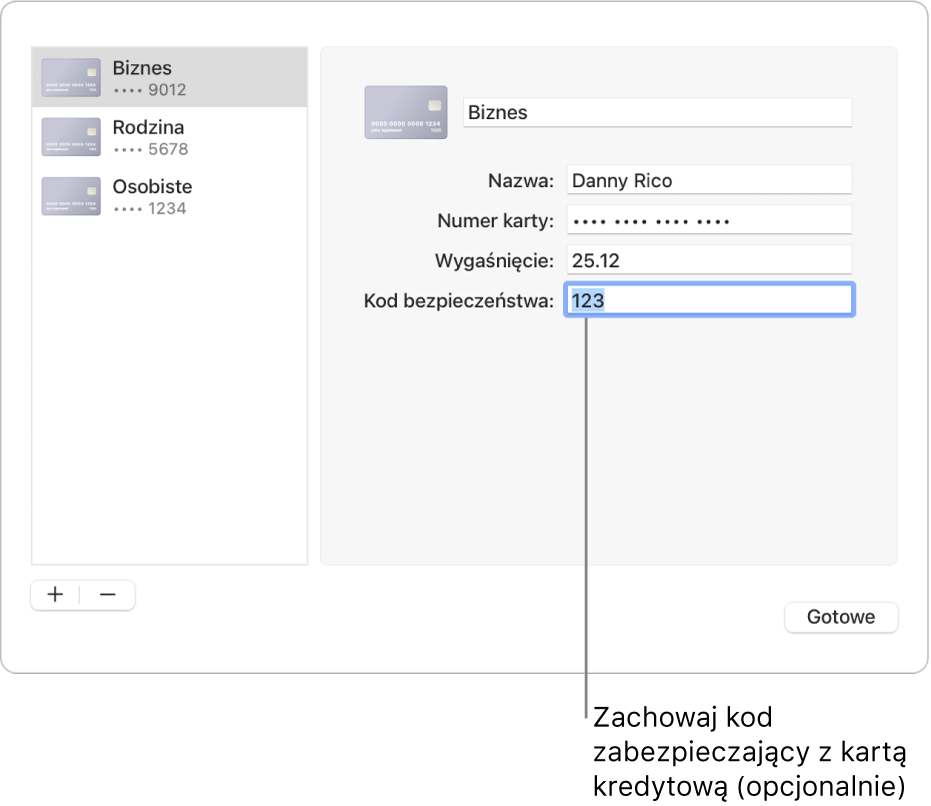
Dodawanie lub usuwanie zapisanej karty płatniczej
W aplikacji Safari
 na Macu wybierz polecenie Safari > Ustawienia, a następnie kliknij w Wypełnianie.
na Macu wybierz polecenie Safari > Ustawienia, a następnie kliknij w Wypełnianie.Zaznacz Karty kredytowe, kliknij w Edycja, a następnie postępuj zgodnie z wyświetlanymi wskazówkami.
Wypełnianie formularza danymi karty płatniczej
Podczas dokonywania zakupu w aplikacji Safari
 na Macu kliknij w pole przeznaczone na dane karty płatniczej.
na Macu kliknij w pole przeznaczone na dane karty płatniczej.Wybierz kartę z listy zachowanych kart płatniczych.
Jeśli masz Maca lub klawiaturę Apple wyposażoną w czytnik Touch ID, możesz przy użyciu tego czytnika wypełniać dane zaznaczonej karty płatniczej. Aby skonfigurować Touch ID do użycia z funkcją wypełniania w Safari, zobacz: Ustawienia Touch ID i hasła.
Jeśli jakieś pole pozostanie puste lub zawiera nieprawidłowe informacje, kliknij w to pole, a następnie kliknij w ikonę karty płatniczej i wybierz właściwe informacje (lub użyj paska Touch Bar).
Porada: Jeśli masz skonfigurowany pęk kluczy w iCloud do wypełniania informacji na swoim Macu oraz na innych swoich urządzeniach Apple, możesz używać na tych urządzeniach funkcji wypełniania, aby wprowadzać zachowane wcześniej dane kart płatniczych.
Jeśli nie możesz automatycznie wypełnić danych karty płatniczej
Wypróbuj następujące rozwiązania:
W aplikacji Safari
 na Macu wybierz polecenie Safari > Ustawienia, kliknij w Wypełnianie, a następnie upewnij się, że zaznaczona jest opcja „danymi kart kredytowych”.
na Macu wybierz polecenie Safari > Ustawienia, kliknij w Wypełnianie, a następnie upewnij się, że zaznaczona jest opcja „danymi kart kredytowych”.Jeśli masz Maca lub klawiaturę Apple wyposażoną w czytnik Touch ID i chcesz używać tego czytnika do wypełniania danych kart płatniczych, wybierz polecenie menu Apple

 na pasku bocznym, a następnie włącz opcję Używaj Touch ID do wypełniania haseł (po prawej). Konieczne może okazać się przewinięcie w dół. Zobacz: Ustawienia Touch ID i hasła.
na pasku bocznym, a następnie włącz opcję Używaj Touch ID do wypełniania haseł (po prawej). Konieczne może okazać się przewinięcie w dół. Zobacz: Ustawienia Touch ID i hasła.
Zabezpieczanie danych karty płatniczej w Safari
Dane kart płatniczych są przechowywane w pęku kluczy macOS w postaci zaszyfrowanej. Są one również zaszyfrowane w pęku kluczy w iCloud, jeśli jest on skonfigurowany na Macu.
Jeśli usuniesz dane karty płatniczej w Safari, zostaną one usunięte z pęku kluczy macOS. Zostaną one także usunięte z innych Twoich urządzeń Apple, jeśli na Twoim Macu i na tych urządzeniach skonfigurowany jest pęk kluczy w iCloud.
Ze względów bezpieczeństwa skonfiguruj na Macu wyświetlanie okna logowania podczas uruchamiania oraz wymaganie hasła po obudzeniu lub uruchomieniu wygaszacza ekranu. Na iPhonie, iPadzie i iPodzie touch skonfiguruj wymaganie podania kodu do odblokowania ekranu: Przejdź do Ustawień > Face ID i kod (lub Touch ID i kod), a następnie stuknij we Włącz kod.
Ważne: Safari wypełnia informacje automatycznie dla każdego, kto zalogowany jest na Twoim koncie użytkownika na Macu. Wypełnia także te informacje automatycznie wszystkim, którzy używają innych Twoich urządzeń Apple, jeśli na tych urządzeniach (oraz na Twoim Macu) skonfigurowany jest pęk kluczy w iCloud.